Cum se creează o pagină personalizată de resetare a parolei în WordPress
Publicat: 2022-05-19Dacă construiți un site web axat pe utilizator, crearea unei pagini WordPress personalizată de resetare a parolei este o problemă. Utilizatorii care uită parola pentru conturile lor este inevitabil, așa că are sens doar să le oferim o modalitate de a-și recupera parola.
În această postare, veți afla tot ce trebuie să știți despre crearea unei pagini WordPress de resetare a parolei în mod corect.
Necesitatea unui plugin WordPress pentru parola uitată
Cu excepția cazului în care sunteți dezvoltator, utilizarea unui plugin este cea mai bună modalitate de a adăuga orice funcționalitate majoră pe care o doriți la WordPress. Și același lucru este valabil și pentru crearea unei pagini WordPress cu parola uitată.
Cu toate acestea, utilizarea unui plugin WordPress pentru parolă uitată care face doar această sarcină anume nu va fi o utilizare optimă a resurselor de pe site-ul dvs. O mișcare mai înțeleaptă ar fi să folosiți un plugin complet de gestionare a utilizatorilor care se poate ocupa și de alte sarcini importante legate de utilizator pe site-ul dvs. WordPress.
Și aici intervine Profile Builder. Nu este doar un plugin WordPress de resetare a parolei, ci un plugin complet de gestionare a utilizatorilor, cu toate funcționalitățile de care aveți nevoie.
Iată ce poate face pentru dvs. în afară de a vă ajuta să creați o pagină WordPress de resetare a parolei.
- Creați înregistrare personalizată, autentificare, editare profil și alte pagini importante ale utilizatorului;
- Creați un director de membri complet funcțional, precum și folosiți Profile Builder ca plugin pentru directorul personalului;
- Configurați redirecționări personalizate pentru acțiunile importante ale utilizatorului, inclusiv redirecționarea de conectare pe WooCommerce și WordPress;
- Setați și eliminați cerințele privind puterea parolei în WooCommerce sau WordPress;
- Editați roluri de utilizator, precum și adăugați noi roluri de utilizator în WordPress și WooCommerce;
- Limitați conținutul cu postări protejate prin parolă în WordPress și creați categorii premium ascunse în WooCommerce.
Puteți face mult mai multe cu versiunea pro a Profile Builder, dar puteți crea o pagină de resetare a parolei în WordPress folosind și versiunea gratuită.
Cu toate acestea, multe dintre funcționalitățile pe care le vedeți enumerate mai sus sunt funcții premium și sunt disponibile numai cu versiunile pro de Profile Builder. Deci, dacă sunteți în căutarea unei soluții complete pentru a gestiona utilizatorii de pe site-ul dvs. WordPress, alegeți Profile Builder Pro.
Profile Builder Pro
Profile Builder este un plugin complet de gestionare a utilizatorilor, cu capacitatea de a vă ajuta cu ușurință să configurați o pagină cu parole uitate.
Obțineți pluginulSau descărcați versiunea GRATUITĂ
Permiteți-mi acum să vă ghidez prin procesul exact pas cu pas de creare a unei pagini WordPress cu parola uitată cu Profile Builder.
Cum se creează o pagină WordPress de resetare a parolei
Crearea unui formular WordPress de resetare a parolei este foarte ușoară cu Profile Builder. Nu este nevoie de mai mult de câteva clicuri.
Începeți cu descărcarea Profile Builder. Pur și simplu faceți clic pe opțiunea Adăugați nou sub Pluginuri de pe tabloul de bord WordPress. Apoi tastați „Profile Builder” în bara de căutare. Faceți clic pe butonul Instalare , apoi pe butonul Activare .
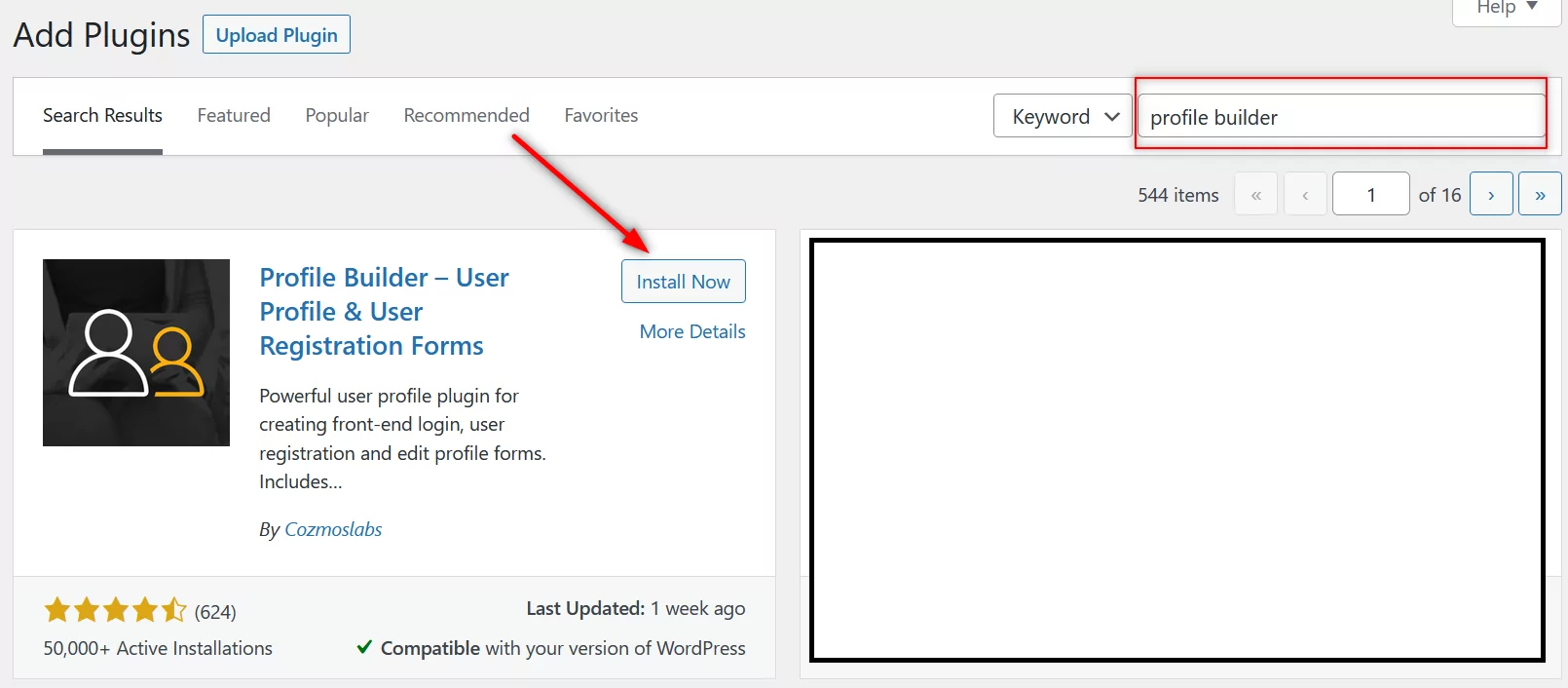
Dacă doriți toate funcțiile premium ale Profile Builder pe care le-am enumerat mai sus, va trebui să obțineți Profile Builder Pro aici. Odată achiziționat, vă puteți conecta la contul dvs. pe Cozmoslabs și puteți descărca Profile Builder Pro.
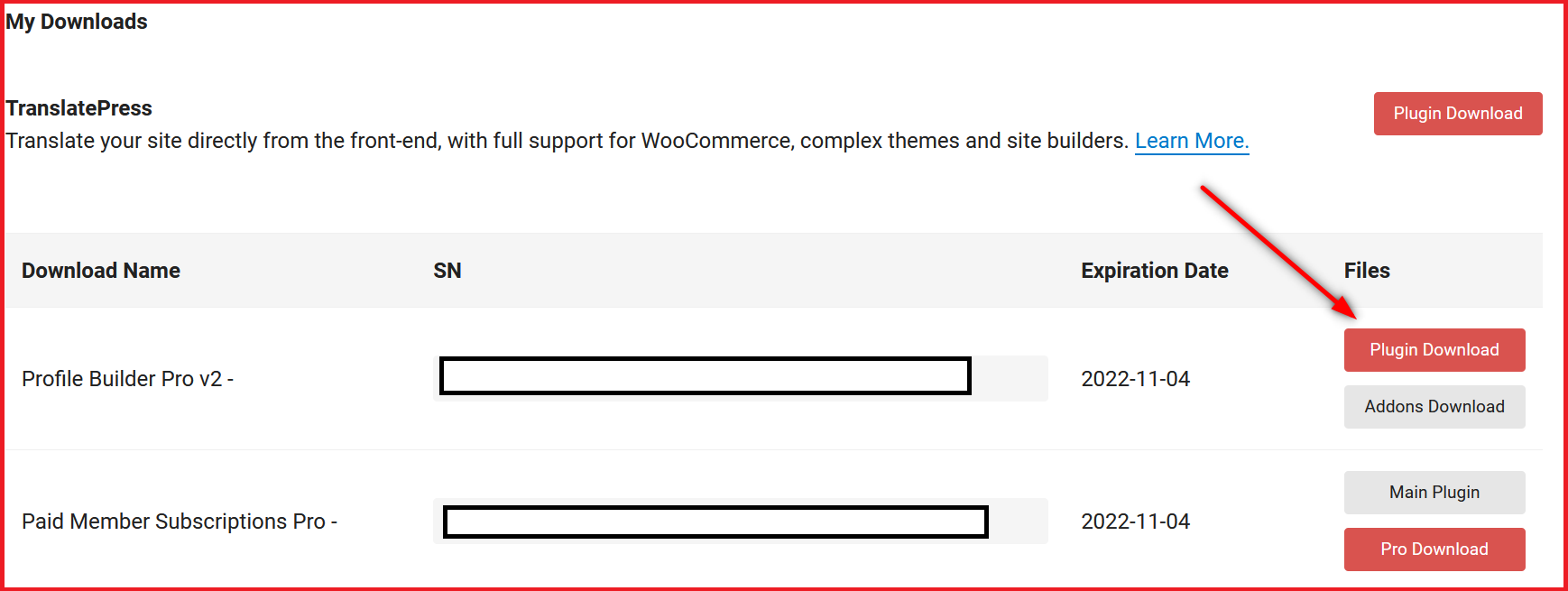
Pentru a instala Profile Builder Pro, faceți clic pe butonul Încărcare plugin din partea de sus, sub pagina Adăugare nou . Apoi faceți clic pe butonul Răsfoire , selectați fișierul plugin Profile Builder Pro descărcat pe computer, apoi butoanele Instalați acum și Activați .
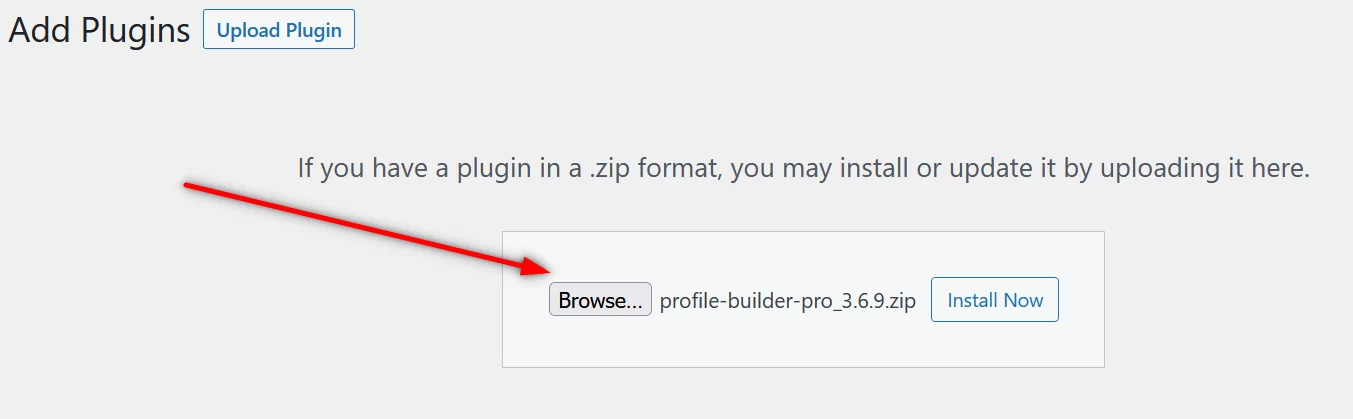
Crearea paginilor de înregistrare și autentificare mai întâi
Acum sunteți gata să creați o pagină WordPress de resetare a parolei. Cu toate acestea, înainte de a face asta, va trebui să creați o pagină de înregistrare și o pagină de conectare, dacă nu aveți deja acele pagini pe site-ul dvs.
La urma urmei, cu excepția cazului în care utilizatorilor li se permite să se înregistreze și să se autentifice pe site-ul dvs. WordPress, nu are rost să aveți o pagină de resetare a parolei pentru frontend.

Avem deja tutoriale ușor de urmat pentru asta. Deci, iată cea despre crearea unei pagini de înregistrare personalizată și iată cum să configurați o pagină de conectare folosind Profile Builder.
Crearea unei pagini WordPress de resetare a parolei folosind un cod scurt simplu
Odată ce aveți paginile de înregistrare și autentificare pe site-ul dvs., este timpul să creați o pagină WordPress de resetare a parolei la fel de ușor.
Profile Builder oferă coduri scurte prefabricate pentru a crea cu ușurință toate paginile importante ale utilizatorului - cum ar fi înregistrarea, autentificarea, pagina de cont etc. Cu alte cuvinte, există și un cod scurt prefabricat pentru a crea o pagină de resetare a parolei WordPress.
Puteți găsi acest shortcode în pagina Informații de bază din meniul Profile Builder din tabloul de bord WordPress. După cum veți vedea acolo, codul scurt pentru crearea unei pagini WordPress cu parola uitată este [wppb-recover-password] .
Trebuie doar să creați o pagină nouă și să plasați acest shortcode în ea. Doar faceți clic pe opțiunea Adăugați nou sub Pagini , dați un titlu paginii dvs. și inserați codul scurt pentru pagina de recuperare a parolei pe care l-am menționat mai sus.
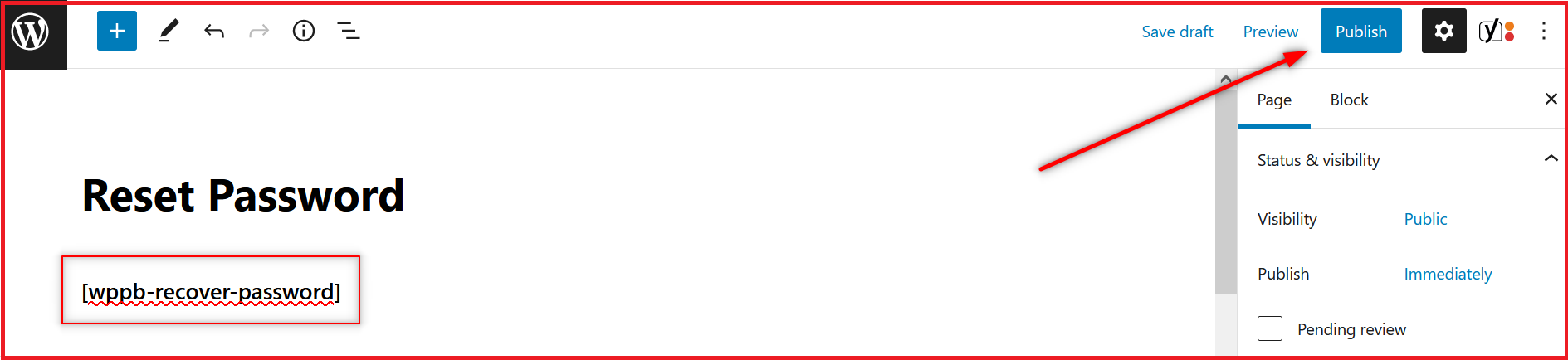
Apoi faceți clic pe butonul Publicați și gata! Veți primi o pagină de resetare a parolei pe front-end.
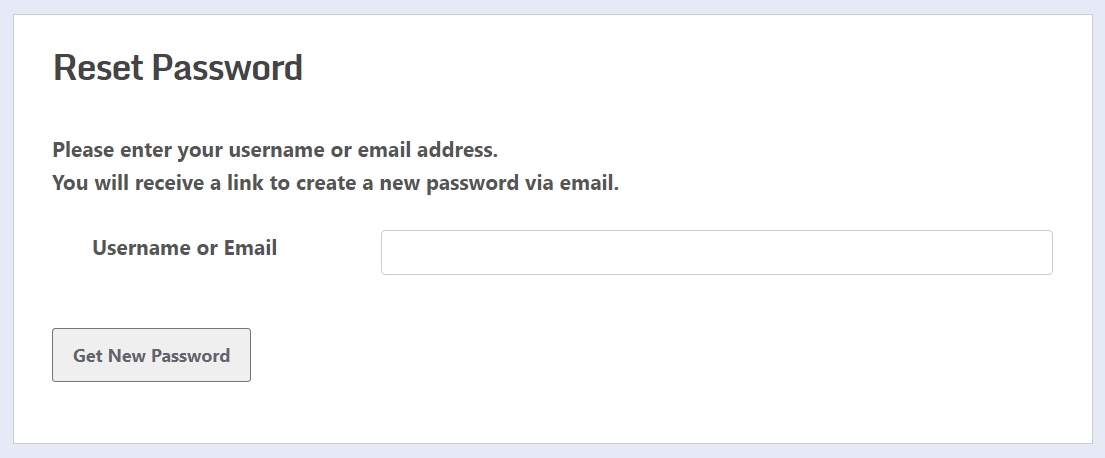
Adăugarea unui link către pagina de resetare a parolei pentru front-end
După crearea unei pagini de resetare a parolei, este important să adăugați un link către pagina respectivă din pagina de conectare.
Utilizatorii dvs. ar trebui să poată găsi un link către pagina parolei uitate din pagina dvs. de conectare, deoarece aceasta este pagina pe care o vor vizita atunci când vor să-și reseteze parola.
Pe lângă pagina de resetare a parolei frontend, este, de asemenea, logic să faceți un link către pagina de înregistrare de aici. Vor fi utilizatori care nu sunt înregistrați pe site-ul dvs. Dacă ajung pe pagina de conectare, ar trebui să poată găsi cu ușurință modalitatea de a se înregistra pe site-ul tău.
Profile Builder vă permite să faceți acest lucru la fel de ușor. Trebuie doar să adăugați câteva argumente suplimentare la codul scurt de conectare standard, pe care îl puteți găsi pe pagina Informații de bază , sub Profile Builder .
Așadar, pentru a crea o pagină de conectare cu link-uri către pagina de resetare a parolei și pagini de înregistrare, pur și simplu utilizați acest cod scurt îmbunătățit cu argumente [wppb-login register_url="/register" lostpassword_url="/recover-password"] . De asemenea, puteți găsi acest shortcode aici pe această pagină.
Dacă ați creat deja o pagină de conectare cu codul scurt de conectare standard, vă puteți întoarce la pagina de conectare și puteți înlocui codul scurt cu cel de mai sus.
Odată ce faceți acest lucru și publicați sau actualizați pagina, veți primi o pagină de conectare cu link-uri către parola uitată și paginile de înregistrare pe front-end.
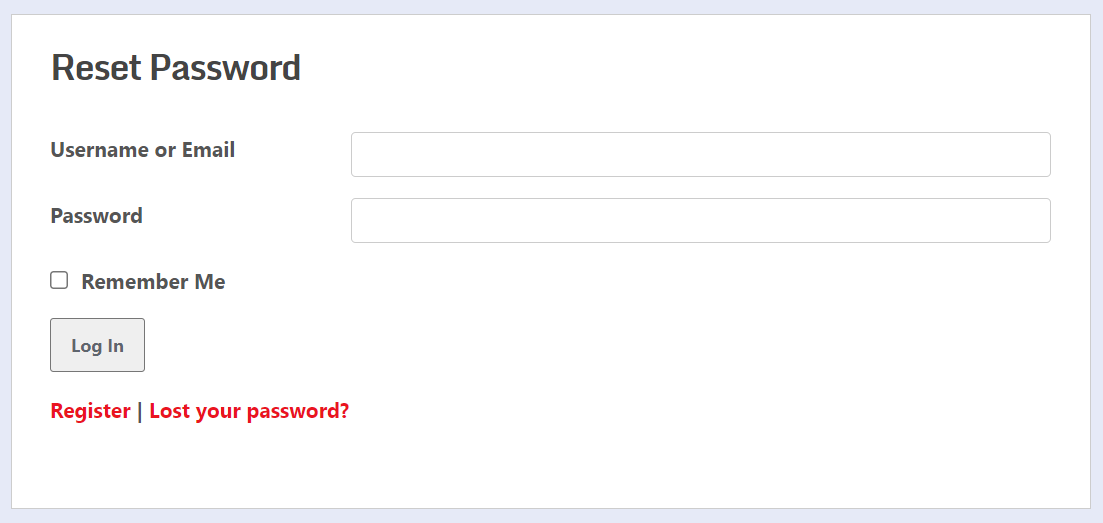
Cel mai bun plugin WordPress pentru resetarea parolei
Ușurința de a configura rapid o pagină de resetare a parolei în WordPress și capacitatea de a adăuga link-uri personalizate la pagina de autentificare fac din Profile Builder cel mai bun plugin WordPress pentru parole uitate.
Cu toate acestea, așa cum am discutat mai sus, există mult mai mult. Profile Builder Pro oferă mult mai multe în afară de configurarea unei pagini cu parole uitate.
Așadar, dacă sunteți în căutarea unui plugin WordPress de resetare a parolei, cu multe funcționalități de gestionare a utilizatorilor, atunci Profile Builder Pro ar fi potrivit pentru dvs.
Profile Builder Pro
Obțineți astăzi Profile Builder Pro și nu numai să creați o pagină personalizată de resetare a parolei, ci și să obțineți o mulțime de alte funcționalități utile de gestionare a utilizatorilor.
Obțineți pluginulSau descărcați versiunea GRATUITĂ
Mai aveți întrebări despre cum să creați o pagină WordPress de resetare a parolei? Spune-ne în comentariile de mai jos!
